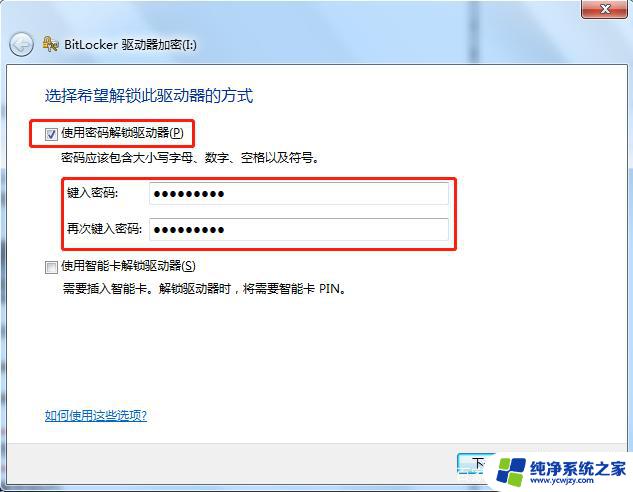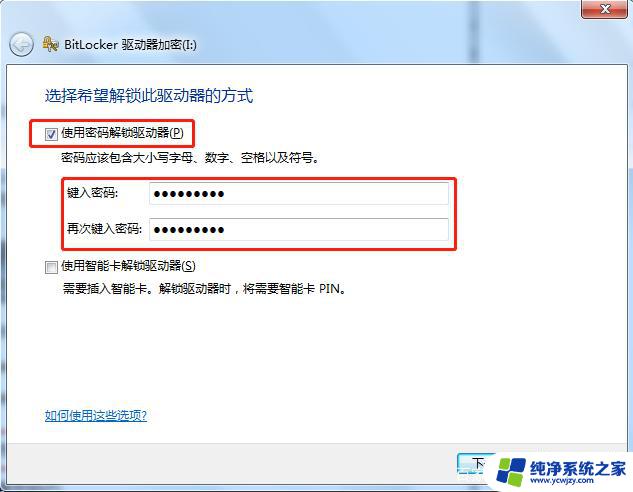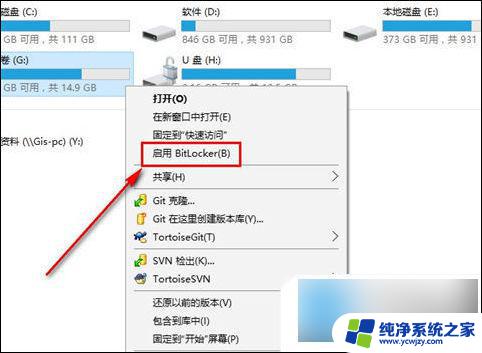给优盘设密码 如何给U盘设置密码
更新时间:2024-01-31 10:52:12作者:yang
在当今信息爆炸的时代,我们的个人数据和隐私变得越来越容易暴露在外界的威胁之下,为了保护我们的重要文件和个人信息,给优盘设密码成为了一种常见而有效的方法。无论是用于工作还是个人用途,给U盘设置密码可以确保我们的数据不会落入他人之手。许多人对于如何给U盘设置密码感到困惑。本文将为您详细介绍一些简单而有效的方法,帮助您轻松保护您的重要数据。
方法如下:
1. 方法一:
把U盘插到电脑USB接口上,打开计算机→右键点击U盘→选择“启用BitKocker”。

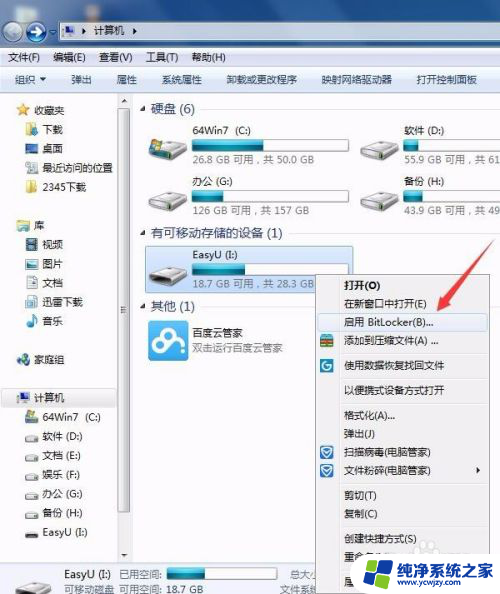
2.方法二:
打开开始菜单→控制面板→系统和安全→BitLocker 驱动器加密→找到你要加密的U盘选择"启用BitLocker"。
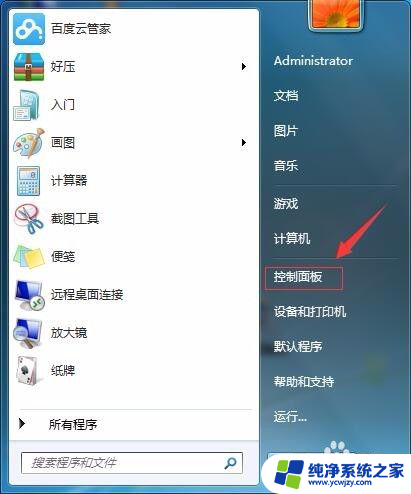
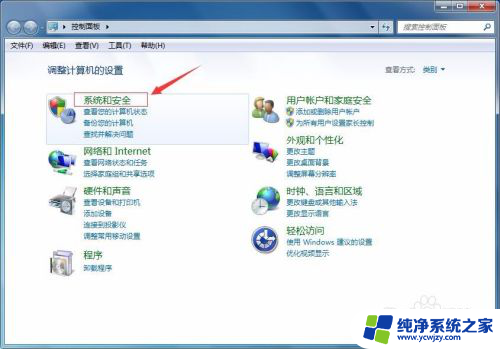
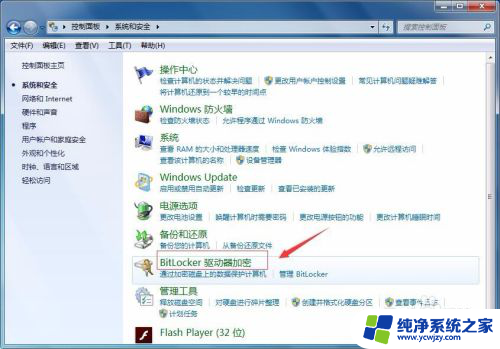
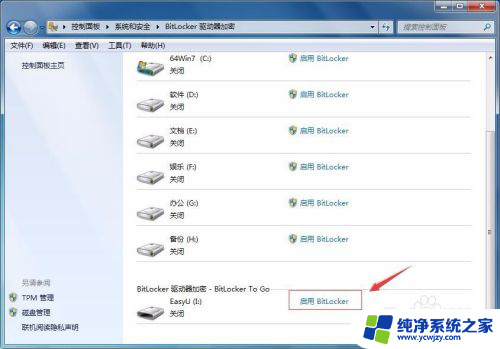
3.选中"使用密码解锁驱动器"的选项,然后输入密码和确认密码。点击“下一步”。
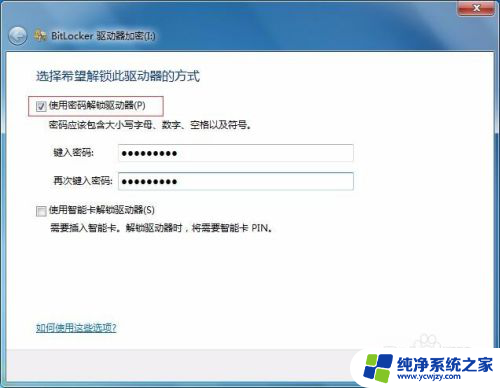
4.点击"恢复密匙保存到文件"。
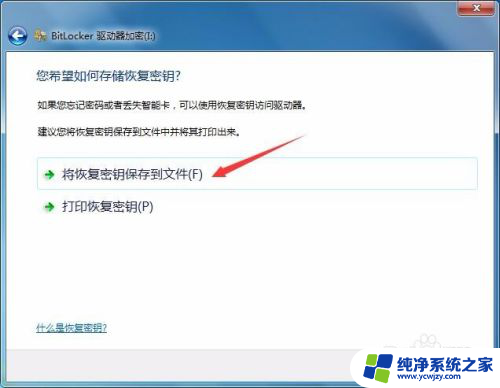
5.选择保存路径点击“保存”。

6.点击“下一步”继续。
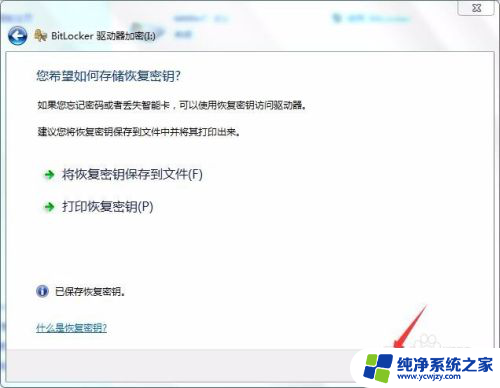
7.点击"启动加密"。
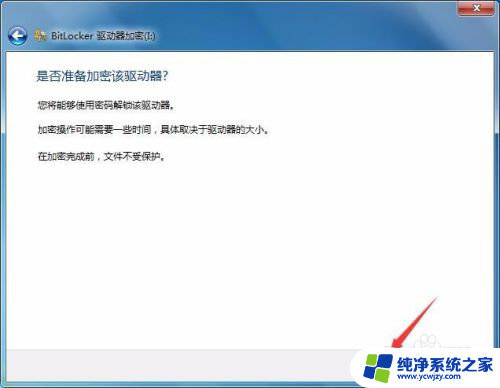
8.正在给U盘加密,等待数分钟加密完成。
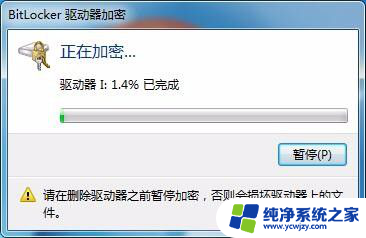
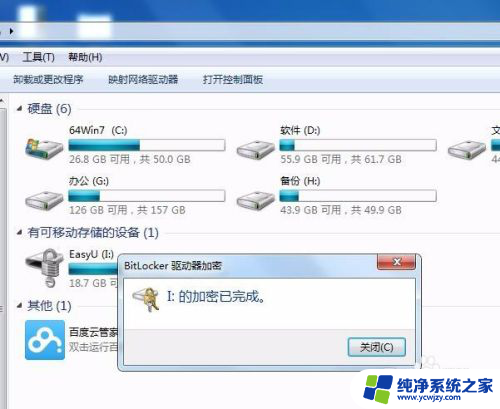
9.以后再使用U盘会提示输入密码。
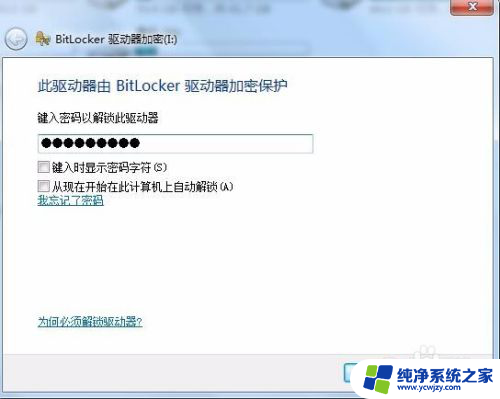
以上是关于给优盘设置密码的全部内容,如果有任何疑问,用户可以参考小编提供的步骤进行操作,希望这对大家有所帮助。